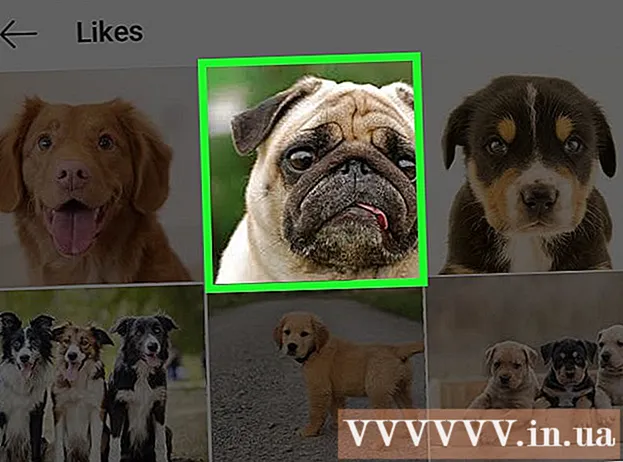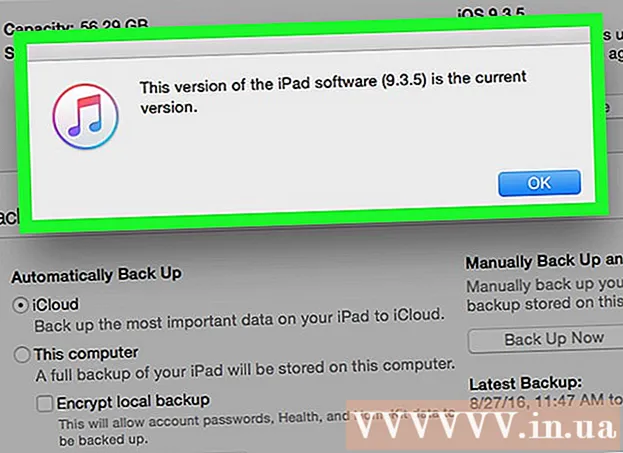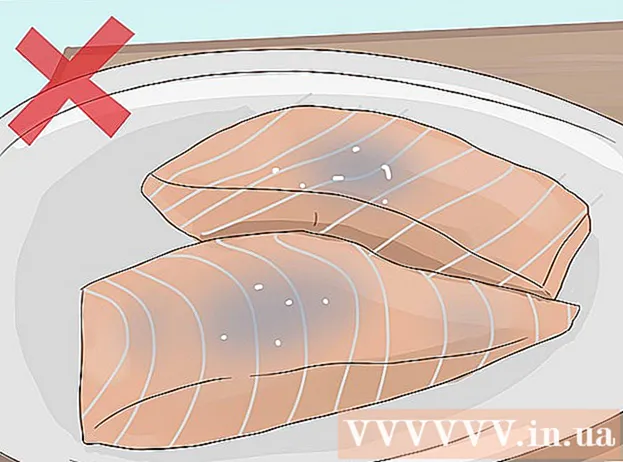Autor:
Sara Rhodes
Fecha De Creación:
14 Febrero 2021
Fecha De Actualización:
1 Mes De Julio 2024

Contenido
- Pasos
- Método 1 de 2: Cómo crear una capa de fondo
- Método 2 de 2: Cómo cambiar el color de la mesa de trabajo
En Adobe Illustrator, puede cambiar el color de fondo de la mesa de trabajo de dos formas. Si crea una capa de fondo, el color de fondo de la mesa de trabajo cambiará para siempre. Si cambia el color de la mesa de trabajo, la edición solo aparecerá en Adobe Illustrator, no en otro programa o en papel.
Pasos
Método 1 de 2: Cómo crear una capa de fondo
 1 Dibuja un rectángulo alrededor de toda la mesa de trabajo. La única forma de cambiar el color de fondo de forma permanente es crear una capa de fondo separada. Si simplemente cambia el color de fondo, el nuevo color no aparecerá en el papel. Para crear una capa de fondo:
1 Dibuja un rectángulo alrededor de toda la mesa de trabajo. La única forma de cambiar el color de fondo de forma permanente es crear una capa de fondo separada. Si simplemente cambia el color de fondo, el nuevo color no aparecerá en el papel. Para crear una capa de fondo: - seleccione la herramienta "Rectángulo" en la barra de herramientas izquierda (columna derecha, cuarto icono desde arriba);
- coloque el cursor en la esquina superior izquierda de la mesa de trabajo;
- mantenga presionado el botón izquierdo del mouse y arrastre el puntero para crear un marco rectangular que se ajustará al tamaño de la mesa de trabajo.
 2 Llene el área dentro del marco rectangular con color. Seleccione la herramienta Bote de pintura (cuarto icono desde la parte inferior). Haga doble clic en la herramienta para abrir la paleta de colores. Elija un color de la paleta de colores. Haga clic en "Aceptar" para pintar el fondo en el color seleccionado.
2 Llene el área dentro del marco rectangular con color. Seleccione la herramienta Bote de pintura (cuarto icono desde la parte inferior). Haga doble clic en la herramienta para abrir la paleta de colores. Elija un color de la paleta de colores. Haga clic en "Aceptar" para pintar el fondo en el color seleccionado.  3 Bloquea la capa. Cuando pinte el fondo, debe asegurarse de que el color no cambie. Para hacer esto, bloquee la capa.
3 Bloquea la capa. Cuando pinte el fondo, debe asegurarse de que el color no cambie. Para hacer esto, bloquee la capa. - Encuentra el panel Capas a la derecha. Si no aparece, haga clic en Ventana> Capas.
- El cuadro rectangular se etiquetará como "Capa 1". Si crea capas adicionales, la "Capa 1" debe permanecer al final de la lista.
- Haga clic en el cuadro vacío junto al icono del ojo para bloquear la capa.
Método 2 de 2: Cómo cambiar el color de la mesa de trabajo
 1 Abra las opciones del documento. Puede cambiar el color de la mesa de trabajo, pero la edición solo será visible en la computadora, no en papel (es decir, una versión impresa del documento). Haga clic en Archivo> Opciones de documento.
1 Abra las opciones del documento. Puede cambiar el color de la mesa de trabajo, pero la edición solo será visible en la computadora, no en papel (es decir, una versión impresa del documento). Haga clic en Archivo> Opciones de documento. - Este cambio de color solo se notará en Adobe Illustrator. Si imprime un documento o exporta un proyecto, el color de la mesa de trabajo volverá a su color blanco original. Para cambiar el color de fondo de forma permanente, debe crear una capa de fondo separada.
 2 Cambia la transparencia. Busque la sección "Opciones de transparencia". Marque la casilla junto a Simular papel de color.
2 Cambia la transparencia. Busque la sección "Opciones de transparencia". Marque la casilla junto a Simular papel de color. - La opción Simular papel de color simula papel real. Cuanto más oscuro sea el papel, más oscura será la imagen. Si hace que el fondo sea negro, la imagen desaparecerá porque no será visible en papel negro real.
 3 Cambia el color de fondo. En la sección Opciones de transparencia, busque un rectángulo blanco; haga clic en él para abrir la paleta de colores. Seleccione un color de la paleta y haga clic en Aceptar. Haga clic en Aceptar nuevamente para guardar los cambios en la mesa de trabajo.
3 Cambia el color de fondo. En la sección Opciones de transparencia, busque un rectángulo blanco; haga clic en él para abrir la paleta de colores. Seleccione un color de la paleta y haga clic en Aceptar. Haga clic en Aceptar nuevamente para guardar los cambios en la mesa de trabajo. - Aunque guardó los cambios, el nuevo color de la mesa de trabajo solo aparecerá en Adobe Illustrator. Si imprime o exporta el documento, la mesa de trabajo volverá a su color blanco original. Para cambiar el color de forma permanente, cree una capa de fondo independiente.